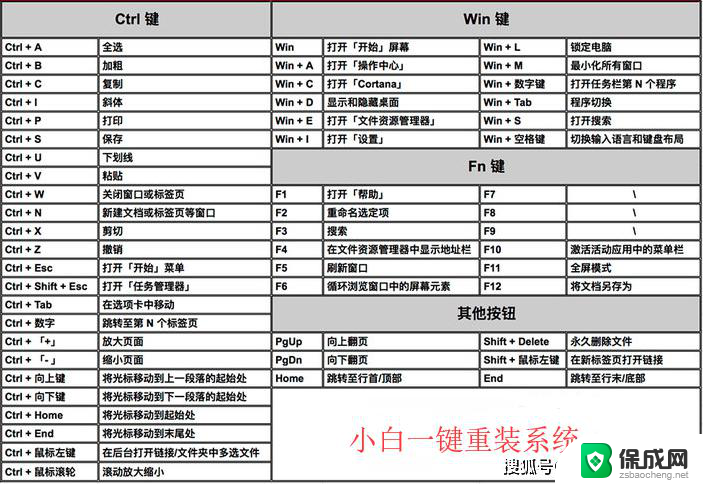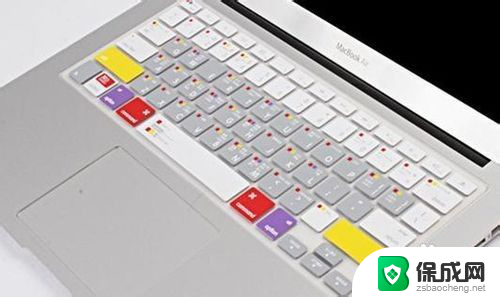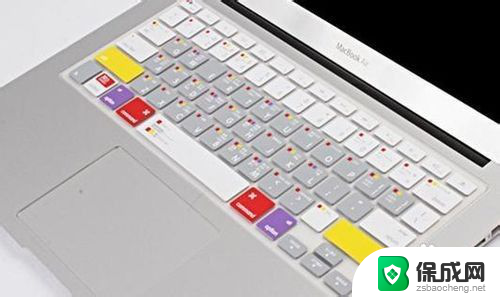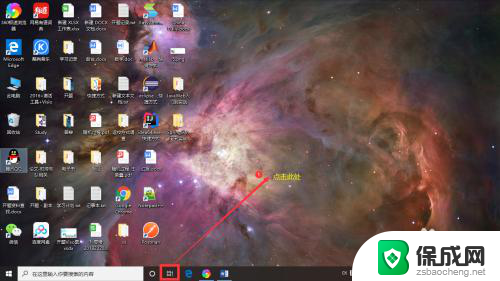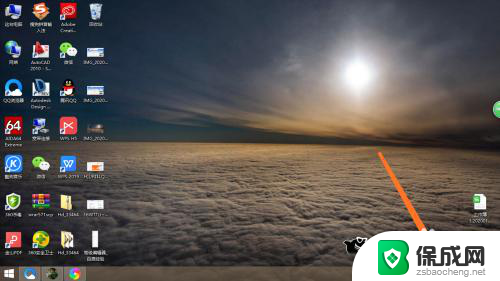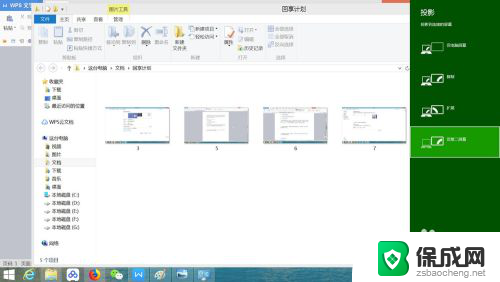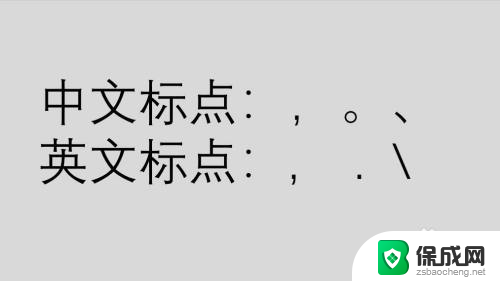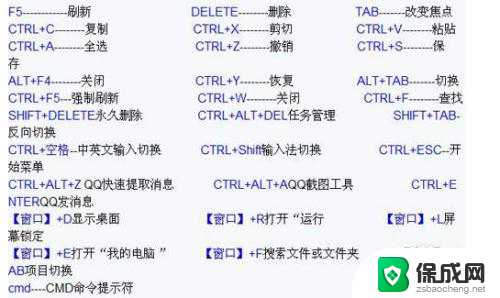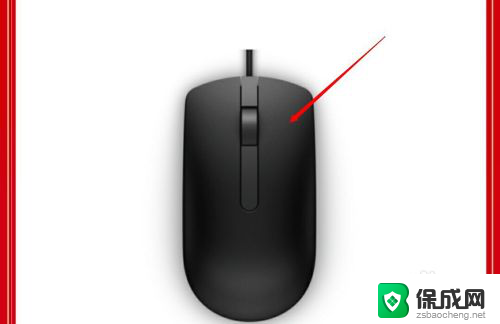笔记本怎么切屏幕快捷键 电脑怎么切换显示屏
更新时间:2024-02-13 18:10:58作者:yang
随着科技的不断发展,笔记本电脑已经成为我们日常生活和工作中必不可少的工具,在使用笔记本电脑的过程中,我们常常会遇到需要切换屏幕的情况,无论是为了多任务处理还是连接外部显示屏。如何通过快捷键来实现屏幕的切换呢?同时我们也需要了解电脑如何切换显示屏,以便更好地满足不同场景下的需求。在本文中我们将介绍一些常用的笔记本电脑切屏幕快捷键和电脑切换显示屏的方法,帮助您更加高效地操作电脑。
具体方法:
1.我们在使用电脑进行切屏的时候通常会使用快捷键,这里小编向大家介绍三种快捷键切屏的方法。
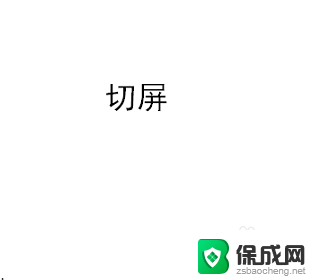
2.
首先找到键盘中的【alt】键并点击,然后再继续点击【Tab】键。然后电脑会出现程序窗口切换界面,继续点击【Tab】可以选择我们需要切换的程序。
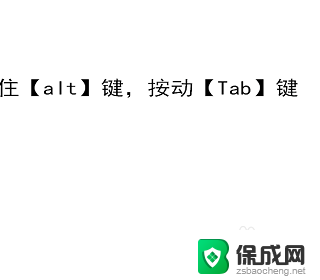
3.第二种在键盘中找到【Win+Tab】 键 并点击,然后便进入电脑程序缩略图界面。紧接着用鼠标选择想要切换的画面即可。
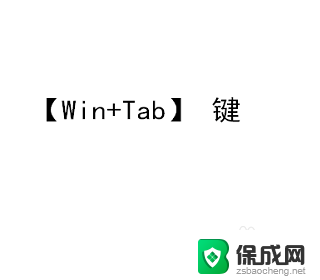
4.还有一种办法是按下【Alt+ESC】快捷键,每按动一下切换一个窗口。打开程序的先后顺序决定窗口的顺序。

以上就是关于笔记本如何使用快捷键切换屏幕的全部内容,如果您遇到类似问题,您可以按照以上方法来解决。